Nun, wenn Sie möchten, ist es mir passiert, dass Sie Ihr Google Mail-E-Mail-Konto im Microsoft Outlook 2013-E-Mail-Manager konfigurieren. Dies ist Ihr Lernprogramm. Befolgen Sie die Schritte, sie sind einfach.
Schritt 1
Das erste, was Sie tun müssen, ist, POP in Ihrem Google Mail-Konto zu aktivieren:
- Sie gehen online zu Ihrem Google Mail-Konto http://www.gmail.com und identifizieren sich.
- Impuls in Einstellungen (Werkzeugsymbol)
- Nun müssen Sie die Registerkarte Weiterleitung und POP / IMAP auswählen
- Wählen Sie POP aktivieren. Es gibt 2 Optionen. Aktivieren Sie POP für alle E-Mails oder von nun an. (Wählen Sie eine aus)

Schritt 2
Jetzt öffnen wir Outlook 2013 oder 2010 und wenn dies das erste Mal ist, dass wir das Programm öffnen, überspringen wir das Fenster, um ein Konto zu erstellen. Wenn Sie es bereits verwendet haben, befinden Sie sich in:
- Werkzeuge
- Informationen
- Konto hinzufügen
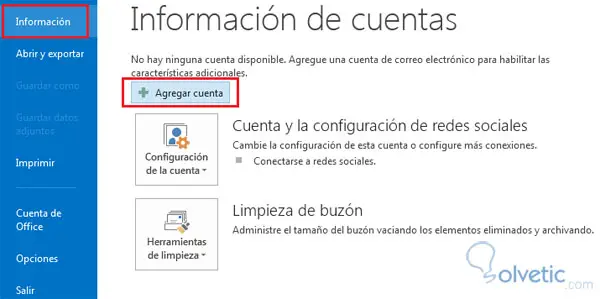
Schritt 3
Klicken Sie auf die Option Manuelle Konfiguration oder zusätzliche Servertypen und klicken Sie auf die Schaltfläche Weiter.
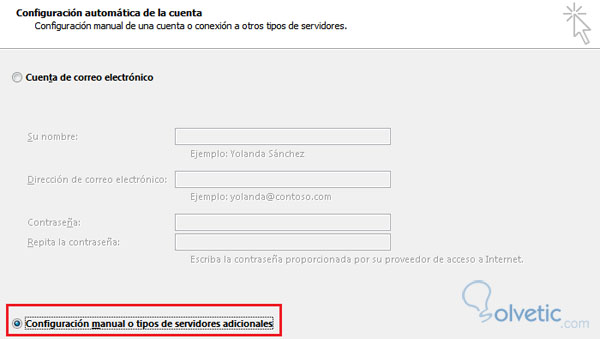
Schritt 4
Wählen Sie nun die Option POP oder IMAP und klicken Sie auf Weiter.
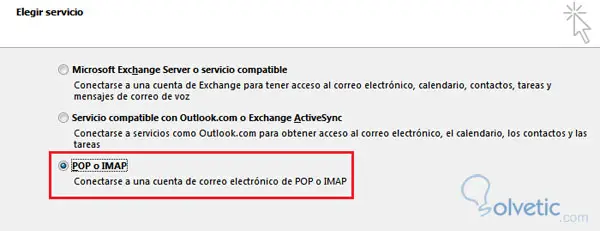
Schritt 5
Es gibt ein Fenster, in dem Sie die Daten Ihres POP- Kontos eingeben und als Bild einfügen können, um sie für Ihr Konto zu ändern (E-Mail-Konto und Name):
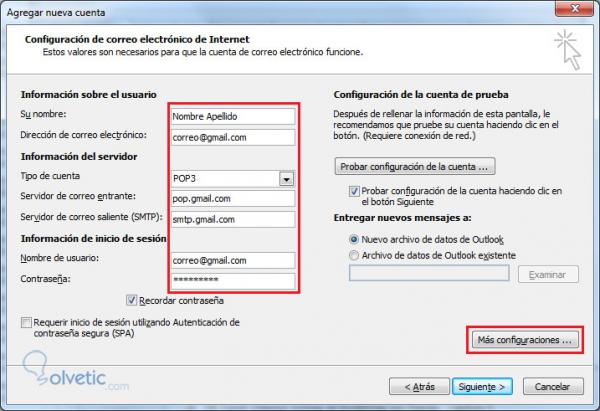
Wenn Sie mit der Eingabe der Daten fertig sind, klicken Sie auf die Schaltfläche Weitere Konfigurationen
Schritt 6
Jetzt müssen Sie diese Änderungen unter Weitere Einstellungen vornehmen:
Auf der Registerkarte ” Postausgangsserver”: Aktivieren Sie “Mein SMTP-Postausgangsserver erfordert Authentifizierung”.
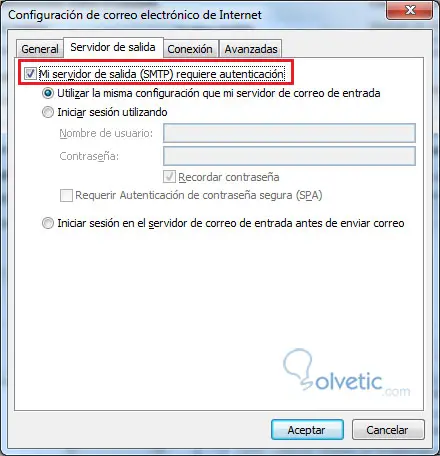
Auf der Registerkarte Erweitert: Markieren und geben Sie an, wie es im nächsten Bild angezeigt wird.
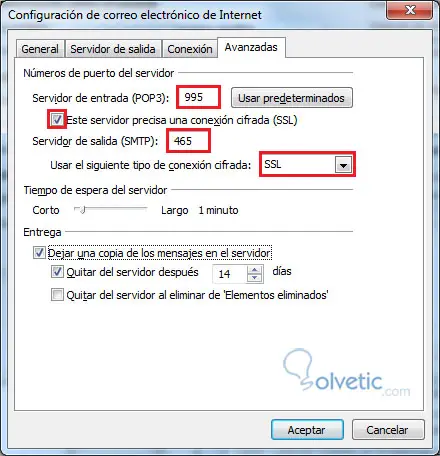
Akzeptieren Sie, klicken Sie auf Weiter und Fertig stellen , und Sie haben Ihr GMail-Konto in Outlook 2013 konfiguriert.
